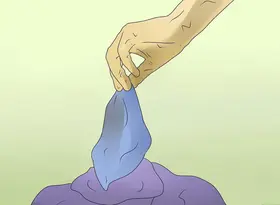怎么用密码保护微软Word文档
答案未评审
修改时间
浏览量
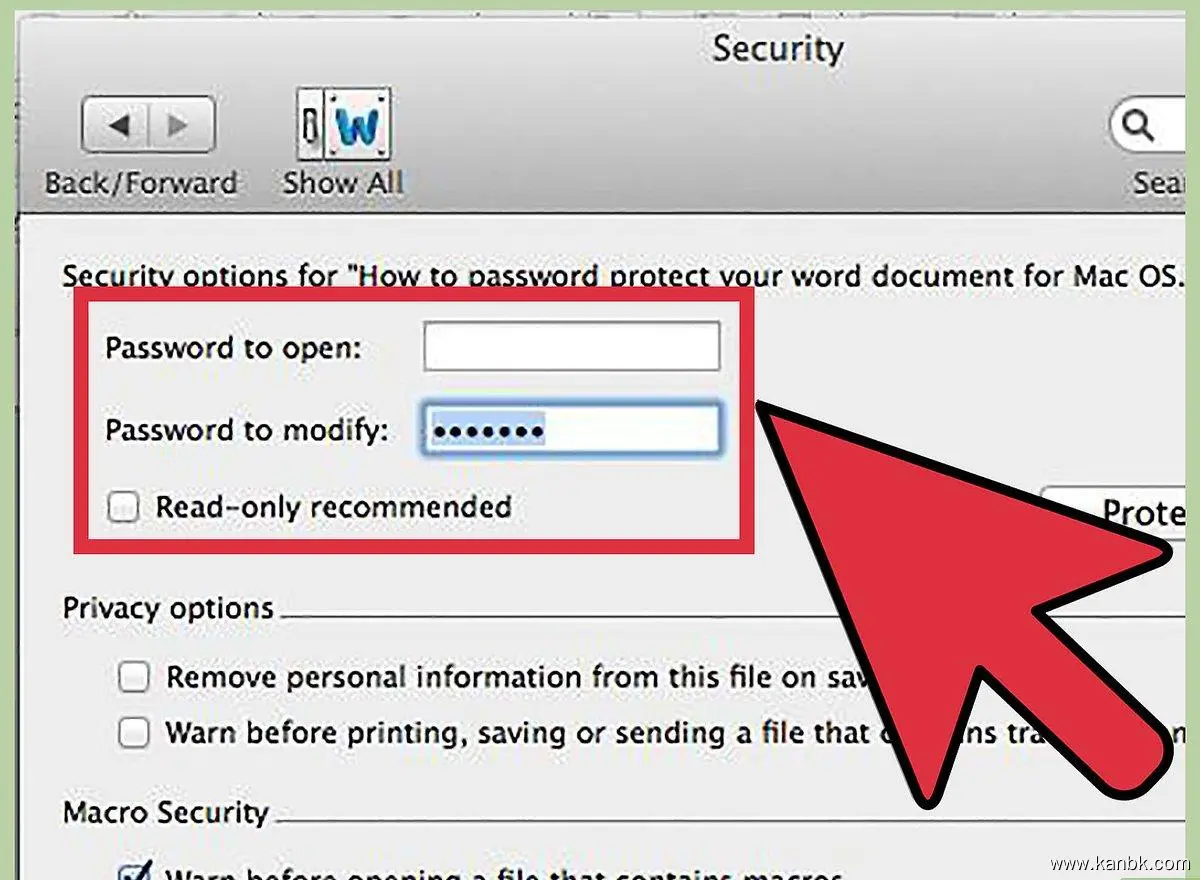
在日常工作和生活中,我们可能需要将一些重要的Word文档保护起来,以避免未经授权的访问或修改。为了实现这个目标,我们可以使用密码保护 Word 文档。以下是如何在 Microsoft Word 中使用密码保护 Word 文档的步骤:
打开 Word 文档:打开想要密码保护的 Word 文档。
选择“文件”菜单:在 Word 文档中,点击左上角的“文件”菜单。
选择“信息”选项卡:在弹出的菜单中,选择“信息”选项卡。
点击“保护文档”下拉菜单:在弹出的信息页面中,找到“保护文档”选项并点击它的下拉菜单。
选择“加密密码”:在“保护文档”下拉菜单中,选择“加密密码”。
输入密码:在“设置加密密码”窗口中,输入您需要设置的密码,并点击“确定”按钮。
重新输入密码:在弹出的确认密码窗口中,再次输入您刚才设置的密码,并点击“确定”按钮。
保存文档:当您再次打开该文档时,系统将提示您输入密码。如果您没有正确输入密码,则无法编辑文档。如果您已成功输入密码,则可以编辑文档,同时可以使用“另存为”命令将文档保存为另一个名称。
需要注意以下几点:
密码需要足够的安全性,以确保未经授权的访问。请避免使用容易猜到的密码,如生日、手机号等。相反,请尝试使用强密码,并定期更改密码以保持安全。
如果您忘记了密码,您将无法打开该 Word 文档。因此,建议在设置密码时,备份该密码并将其储存在安全的地方。
如果您希望撤销对文档的密码保护,可以选择“文件”菜单中的“保护文档”下拉菜单,并在“加密密码”选项中删除密码或空白密码。
综上所述,通过简单的步骤,可以在 Microsoft Word 中使用密码保护 Word 文档,从而保护文档中重要信息的机密性和完整性。在设置密码时,请注意选择足够安全的密码,并备份该密码以防忘记。